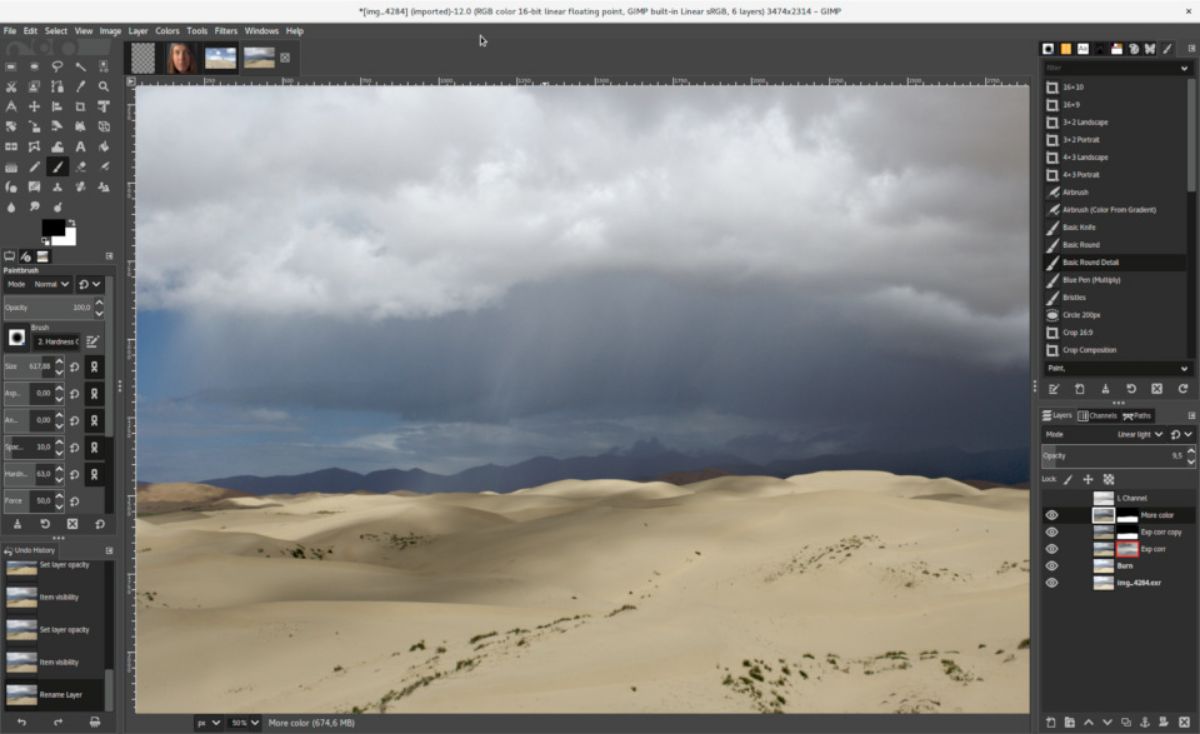
कुछ समय पहले हमने आपको सिखाया था फोटोशॉप में जिफ बनाएं, विशेष रूप से इलस्ट्रेटर का उपयोग करना, जो कि वह प्रोग्राम है जो आपको चलती-फिरती छवियां बनाने की अनुमति देता है। और, इस बार, हम भी ऐसा ही करना चाहते हैं आपको GIMP में GIF बनाना सिखाते हैं।
यदि आपके पास फ़ोटोशॉप नहीं है और आप एक ऐसे प्रोग्राम का उपयोग करना चाहते हैं जो बराबर है, या जो कई लोगों के लिए, यहां तक कि इससे भी आगे निकल जाता है, जैसे कि GIMP, तो इसे प्राप्त करने के लिए आपको ये कदम उठाने होंगे।
जिम्प क्या है?

GIMP वास्तव में एक है छवि संपादन कार्यक्रम जो कई लोगों के लिए फोटोशॉप के समान ही पेशेवर है। इसका उपयोग शुरुआती उपयोगकर्ताओं, मध्यम ज्ञान और ग्राफिक डिजाइन के लिए समर्पित पेशेवरों दोनों द्वारा किया जा सकता है।
लेकिन सबसे अच्छी बात यह है कि जीआईएमपी एक मुफ्त कार्यक्रम है, जिसने इसे प्रसिद्धि के लिए गुलेल बना दिया है और कई लोग इसे स्थापित करते हैं और अपने स्वयं के डिजाइन बनाने के लिए अपनी छवियों के साथ खिलवाड़ करते हैं।
अब, इसके संचालन के संदर्भ में, यह फ़ोटोशॉप की तुलना में कुछ अधिक जटिल हो जाता है, क्योंकि यह इतना सहज नहीं है, लेकिन यदि आप इसमें महारत हासिल करते हैं, तो आप फ़ोटोशॉप के साथ और बेहतर गुणवत्ता में भी वही काम कर सकते हैं।
GIMP के निर्माता दो छात्र थे, स्पेंसर किमबॉल और पीटर मैटिस, जिन्होंने एक सेमेस्टर अभ्यास के रूप में बर्कले विश्वविद्यालय के कंप्यूटर क्लब में प्रस्तुत किया था, इस कार्यक्रम को "घर" और पेशेवर उपयोगकर्ताओं दोनों के लिए एक निःशुल्क एप्लिकेशन बनाया।
इसके अलावा, कार्यक्रम कुछ मामलों में फोटोशॉप से बेहतर प्रदर्शन करता है, जैसा कि हमें इस लेख की ओर ले जाता है, जीआईएमपी में एक जीआईएफ कैसे बनाया जाए, क्योंकि दूसरे के साथ हमें इसके संलग्न कार्यक्रम, इलस्ट्रेटर की आवश्यकता है, इसे करने में सक्षम होने के लिए। दूसरी ओर, GIMP में किसी बाहरी कार्यक्रम की आवश्यकता नहीं होती है लेकिन हम इसमें कर सकते हैं।
GIMP स्टेप बाई स्टेप में GIF कैसे बनाएं?
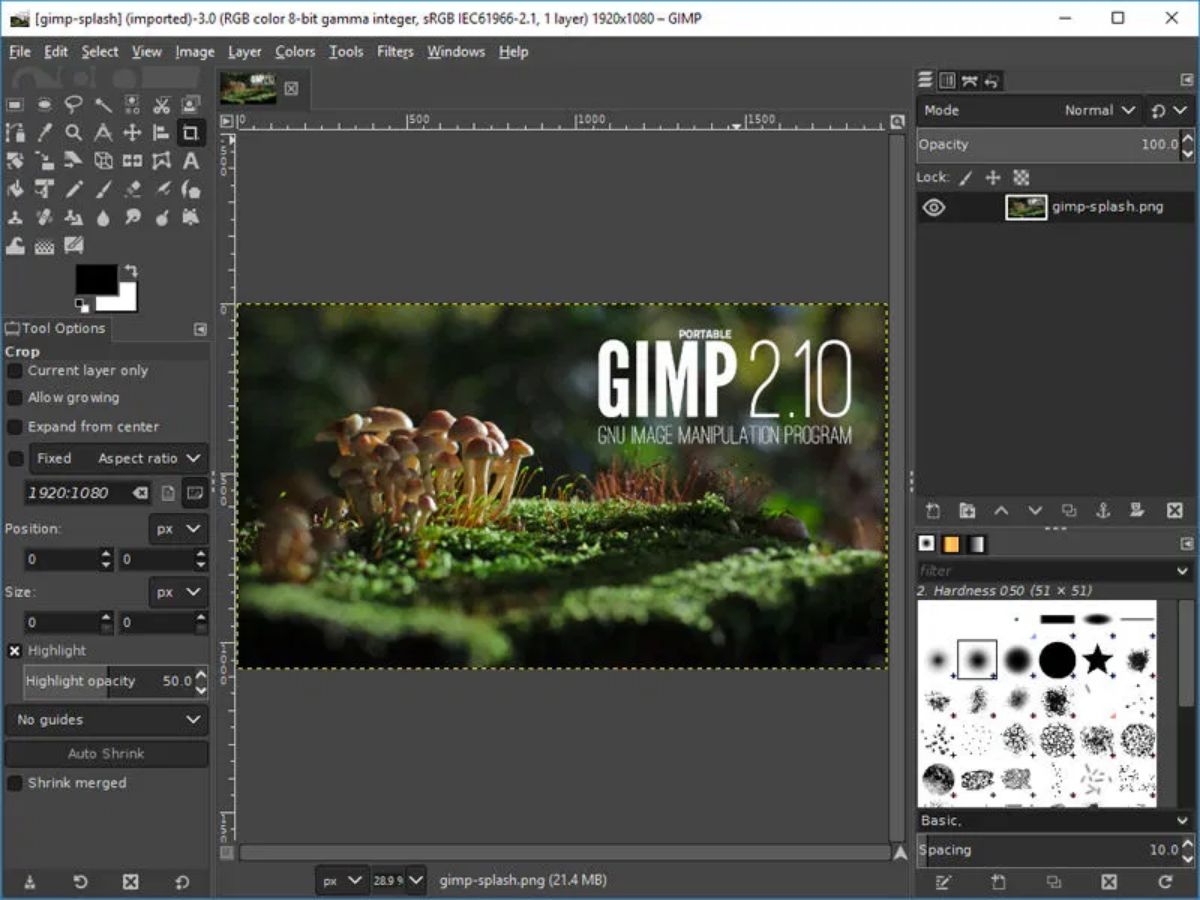
GIMP के बारे में थोड़ा और जानने के बाद और आपको इसे अपने कंप्यूटर पर क्यों स्थापित करना चाहिए, हम आपको इस प्रोग्राम के साथ gif बनाने और अच्छे परिणाम प्राप्त करने की कुंजी देने जा रहे हैं। बेशक, इससे पहले कि हम काम पर उतरें, यह आवश्यक है कि आपके पास वह सब कुछ हो जो आपको चाहिए, इस मामले में यह होगा:
- आपके कंप्यूटर पर स्थापित GIMP प्रोग्राम. इससे कोई फर्क नहीं पड़ता कि आप विंडोज, लिनक्स या मैक का उपयोग करते हैं, यह तीनों ऑपरेटिंग सिस्टम और यहां तक कि कई अन्य के लिए उपलब्ध है। इसके अलावा, इसमें कई भाषाएँ हैं।
- वह छवि या चित्र जिसे आप GIF में बदलने जा रहे हैं। आप एक ही छवि के साथ कुछ सरल कर सकते हैं, या आप इसे बदलने के लिए उनमें से कई का उपयोग कर सकते हैं, एक प्रकार का बैनर, जो ग्राहकों के बीच बहुत अनुरोध किया जा सकता है। ध्यान रखें कि आप जिन छवियों के साथ काम करते हैं वे निःशुल्क छवि बैंकों से हैं, या कि आप उनके लिए भुगतान करते हैं। केवल इंटरनेट से न लें क्योंकि उनका कॉपीराइट हो सकता है।
अब जब आपके पास यह सब हो गया है, तो चलिए शुरू करते हैं
GIMP प्रोग्राम खोलें
सबसे पहले आपको GIMP प्रोग्राम को ओपन करना है ताकि वह आपके कंप्यूटर पर चले। ओपन होने के बाद फाइल/ओपन पर जाएं और उस इमेज को चुनें जिसके साथ आप काम करने जा रहे हैं।
यदि आप पहली बार GIMP करने जा रहे हैं तो यह है केवल एक छवि का बेहतर उपयोग करें और पूरा ट्यूटोरियल देखें. फिर आप इसे दो या दो से अधिक छवियों के साथ कर सकते हैं।
चुनें, संपादित करें और कॉपी करें।
एक बार आपके पास वह छवि है जिसके साथ आप gif बनाने जा रहे हैं, तो आपको जाने की आवश्यकता है चयन करें / सभी मेनू. यह फ़ंक्शन क्या करता है? आपके पास पूरी संकेतित छवि होगी, इस तरह से ऐसा लगता है कि आप इसका एक कट आउट करने जा रहे हैं।
हालाँकि, आपको आगे क्या करना चाहिए संपादन / कॉपी मेनू हिट है।
नई परत
अब तक, जीआईएफ को जीवन में आना बाकी है। लेकिन इस क्षण से यह होगा। और अगला कदम जो आपको उठाना चाहिए, वह है परत मेनू और वहां नई परत का चयन करें और, बाहर आने वाले मूल्यों को छोड़कर, स्वीकार करते हैं।
साधते
क्या आपको वह कॉपी याद है जो हमने पिछले चरण में की थी? इसने हमें पूरी छवि की प्रतिलिपि बनाने की अनुमति दी, और अब हमें इसे इस नई परत पर "डंप" करने की आवश्यकता है। दूसरे शब्दों में, आपको इसे चिपकाना होगा।
ऐसा करने के लिए, आप कंट्रोल + वी कुंजियों का उपयोग पेस्ट करने या एडिट / पेस्ट मेनू पर जाने के लिए कर सकते हैं। यह शुरू में एक अस्थायी चयन बनाएगा, जिसका अर्थ है कि यह परत से तब तक जुड़ा नहीं होगा जब तक आप उस पर क्लिक नहीं करते और परत को डॉक नहीं करते।
नई परत के साथ काम करना
छवि अब है एक ही छवि के साथ दो परतें. हालाँकि, यह इस दूसरी परत के साथ है कि हम काम करने जा रहे हैं।
और हम क्या करने जा रहे हैं? के लिए जाओ परत मेनू / रूपांतरण / क्षैतिज रूप से पलटें।
यानी हम जो करेंगे वह इमेज को उल्टा कर देगा। उदाहरण के लिए, यदि आपके पास अपने बाएं हाथ से लहराते हुए बच्चे की तस्वीर है, तो उसे क्षैतिज रूप से फ़्लिप करने से ऐसा लगेगा कि वह अपने दाहिने हाथ से लहरा रहा है।
एनिमेशन सहेजें
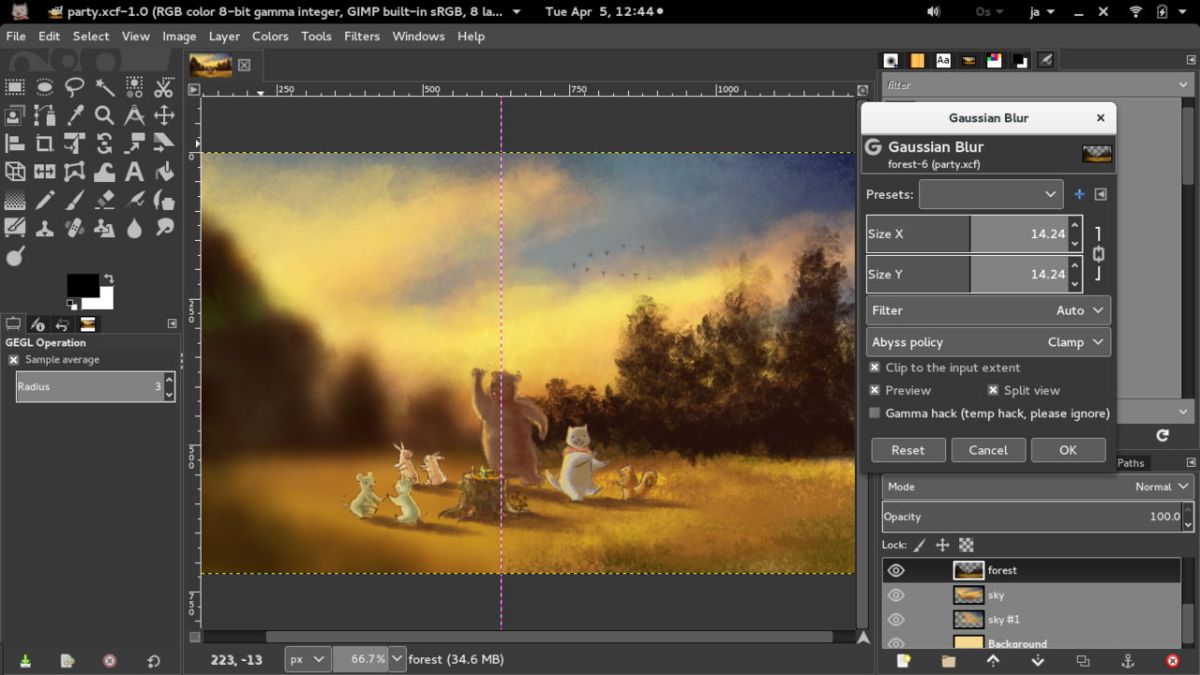
स्रोत: लिनक्स लैब
हम लगभग पूरा कर चुके हैं, क्योंकि हमारे पास केवल इसे बचाने के लिए बचा है। और आप सोचेंगे, एनीमेशन के बारे में क्या? चुप। ऐसा करने के लिए आपको File/Export as पर जाना होगा।
आपको इसे एक नाम देना है और एक्सटेंशन का चयन करना है जैसा कि आप इसे सहेजना चाहते हैं, जो इस मामले में gif होगा।
आगे दिखाई देने वाली स्क्रीन पर आपको «ऐज़ ऐनिमेशन» बॉक्स को चेक करना होगा और एक परत और दूसरी परत के बीच कम से कम 250 मिलीसेकंड की देरी करें। आप अपनी इच्छानुसार समय बदल सकते हैं और उस डिज़ाइन के अनुसार जिसे आप बनाना चाहते हैं।
अंत में, आपको बस सेव को प्रेस करना है और यह हो जाएगा। इसे केवल आगे बढ़ने या इसे रीटच करने के लिए देखने के लिए छोड़ दिया जाएगा (इसीलिए यह महत्वपूर्ण है कि आप छवि या प्रोग्राम को तब तक बंद न करें जब तक आप इसकी समीक्षा नहीं कर लेते)।
GIMP के साथ gif बनाने की एक अतिरिक्त तरकीब
विषय छोड़ने से पहले (हालाँकि यदि आपको कोई संदेह है तो आप हमें अपने प्रश्नों पर टिप्पणी कर सकते हैं और हम उनका उत्तर देने का प्रयास करेंगे) हम आपको एक अतिरिक्त तरकीब देना चाहते हैं। और वह यह है कि, जब आप एक एनीमेशन बनाते हैं तो आप इसे केवल एक बार स्थानांतरित करना चाहते हैं. या इसे बार-बार होने दें।
यदि यह दूसरा विकल्प है, तो आपको करना होगा "सदा लूप" बॉक्स को चेक करें, क्योंकि यह वही है जो खुद को बार-बार दोहराता रहेगा। अन्यथा, यह एक बार आंदोलन करेगा और यह स्थिर रहेगा (और इसे फिर से स्थानांतरित करने के लिए, आपको छवि को बंद करना होगा और इसे फिर से खोलना होगा या स्क्रीन को रीफ्रेश करना होगा)।
यह GIMP के साथ GIF बनाने का सबसे बुनियादी तरीका होगा लेकिन यह अकेला नहीं है। वास्तव में, जब आप इसमें महारत हासिल कर लेते हैं, तो आप तत्वों को गायब करके एक छवि का gif बनाने का प्रयास कर सकते हैं (उदाहरण के लिए, एक ठोस पृष्ठभूमि वाली छवि और उस पर कई आंकड़े)। और, और भी उन्नत, कई छवियों के साथ एक gif बनाएं। क्या आप जारी रखने की हिम्मत करेंगे?